Você está farto do lag atrapalhando sua sequência de mortes ou com quedas de conexão que o impedem de jogar sem estresse? Uma VPN pode resolver isso. Ela ajuda a evitar a limitação de velocidade do provedor de Internet, protegendo você de ataques online e até mesmo facilitando a conexão com outros jogadores ao redor do mundo.
Só há um porém: os consoles PlayStation não são compatíveis com aplicativos de VPN nativos. No entanto, isso não significa que você não tem saída. Com algumas soluções rápidas, você pode usar uma VPN no seu PlayStation e desfrutar de conexões mais estáveis, melhor segurança e mais opções de combinação de partidas.
Neste guia, vamos mostrar passo a passo como configurar uma VPN no seu PlayStation (incluindo opções sem PC), para que você possa voltar a dominar o placar.
Guia rápido: veja como configurar a CyberGhost VPN no PlayStation
- Inscreva-se na CyberGhost VPN. Ela é uma VPN de ponta para PlayStation que oferece velocidades rápidas, segurança avançada e configuração fácil.
- Configure a CyberGhost VPN no seu roteador Wi-Fi ou ative o serviço Smart DNS.
- Conecte seu PS5, PS4 ou PS3 a um servidor de VPN.
- Inicie seu jogo e aproveite as vantagens da melhor VPN para PlayStation.
Como configurar uma VPN no PS5, PS4 e PS3
Como os consoles PlayStation não oferecem suporte a aplicativos de VPN nativos, você precisa usar métodos alternativos para rotear seu tráfego de jogos através de uma VPN. As opções mais comuns para configurar uma VPN no PS5, PS4 e PS3 incluem o uso do roteador, do Smart DNS ou o compartilhamento da conexão de um PC.
Configurar uma VPN no PS5 usando um roteador
Configurar uma VPN no seu roteador protege automaticamente todos os dispositivos da sua rede doméstica, o que é ideal para consoles como PS5, PS4 e PS3. A configuração do roteador pode ser um pouco técnica, mas geralmente é uma tarefa que só é realizada uma vez.
Veja como configurar uma VPN no seu roteador:
- Verifique a compatibilidade do roteador. Muitos roteadores Asus, Linksys, Netgear e outros roteadores avançados suportam VPN em suas configurações. Se o seu não suportar, talvez seja necessário instalar um firmware personalizado (como DD-WRT ou Tomato) ou adquirir um roteador VPN pré-configurado. Consulte o manual do seu roteador ou o site do fabricante para verificar se há uma opção de cliente de VPN.
- Obtenha detalhes de configuração da VPN. Se for cliente da CyberGhost VPN, faça login na sua conta e abra o Download Hub. A CyberGhost VPN fornece arquivos de configuração OpenVPN para roteadores. Selecione a configuração do seu roteador e clique em Download Configuration ou anote os endereços do servidor, nome de usuário e senha para configuração manual.

- Faça login no painel de administração do roteador. Em um PC ou telefone conectado ao seu roteador, abra um navegador e insira o IP do seu roteador (geralmente 192.168.0.1 ou 192.168.1.1). Entre com seu nome de usuário e senha.
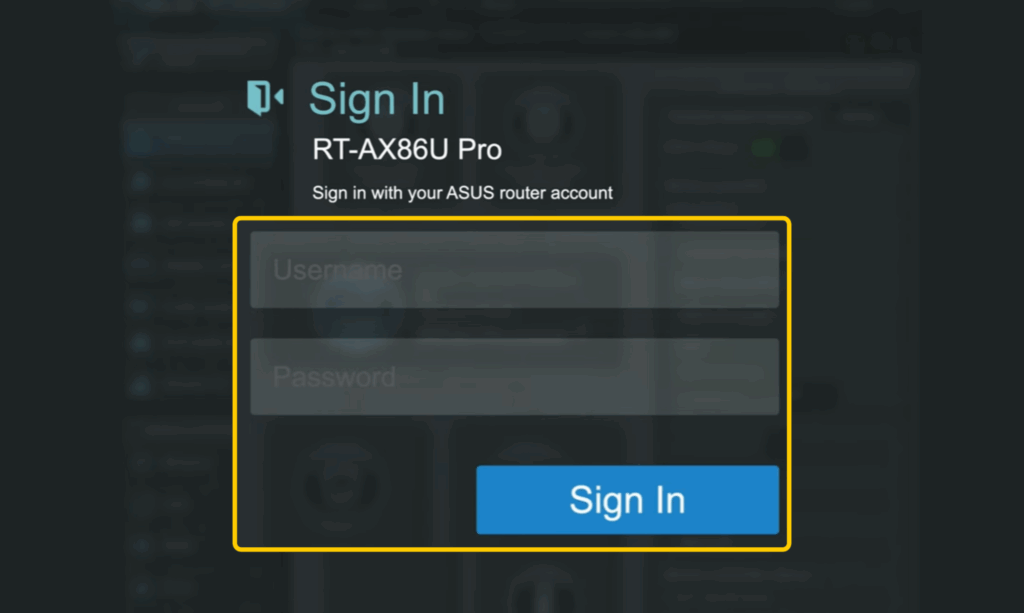
- Abra as configurações de VPN no seu roteador. No painel de administração do seu roteador, procure a seção de VPN no menu à esquerda. Em alguns modelos, isso pode aparecer em Configurações Avançadas ou WAN.
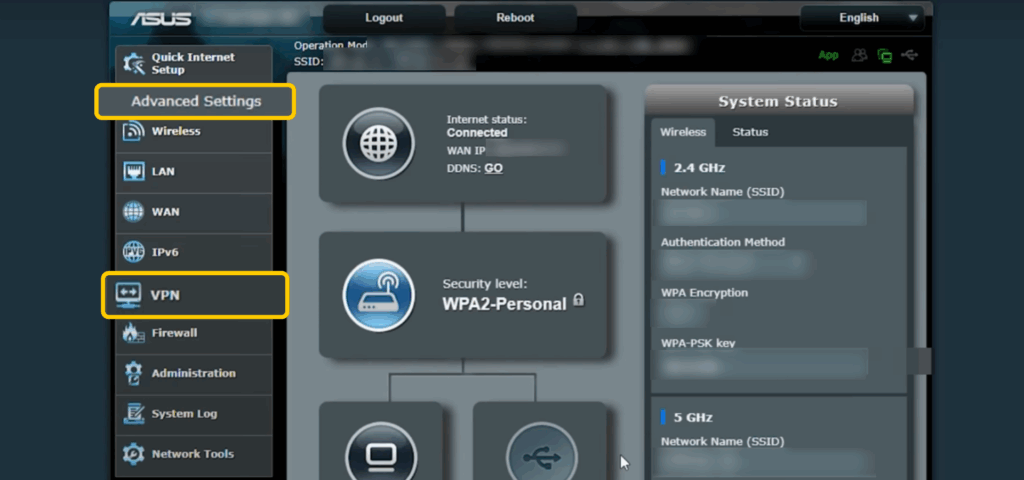
- Adicione seu perfil VPN. No menu VPN, acesse a aba Cliente VPN e clique em Adicionar perfil. Selecione OpenVPN e carregue o arquivo .ovpn da CyberGhost VPN que você baixou anteriormente ou insira os detalhes do servidor manualmente (endereço do servidor, nome de usuário e senha da sua conta de VPN). Salve as configurações e clique em Ativar para conectar o roteador à VPN.
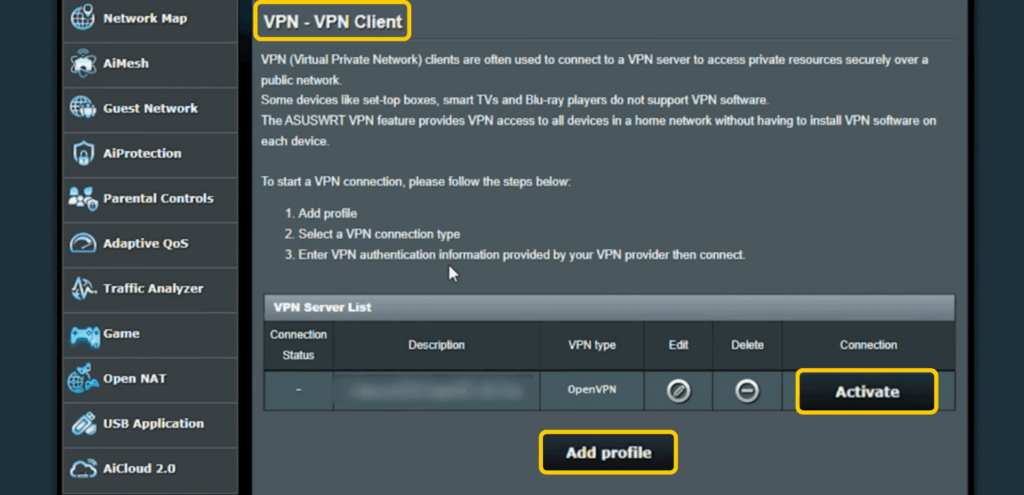
- Conecte seu PS5 à rede do roteador. No seu console, acesse Rede > Configurações > Configurar conexão com a Internet. Escolha sua rede e digite a senha do Wi-Fi, caso ela ainda não esteja salva.
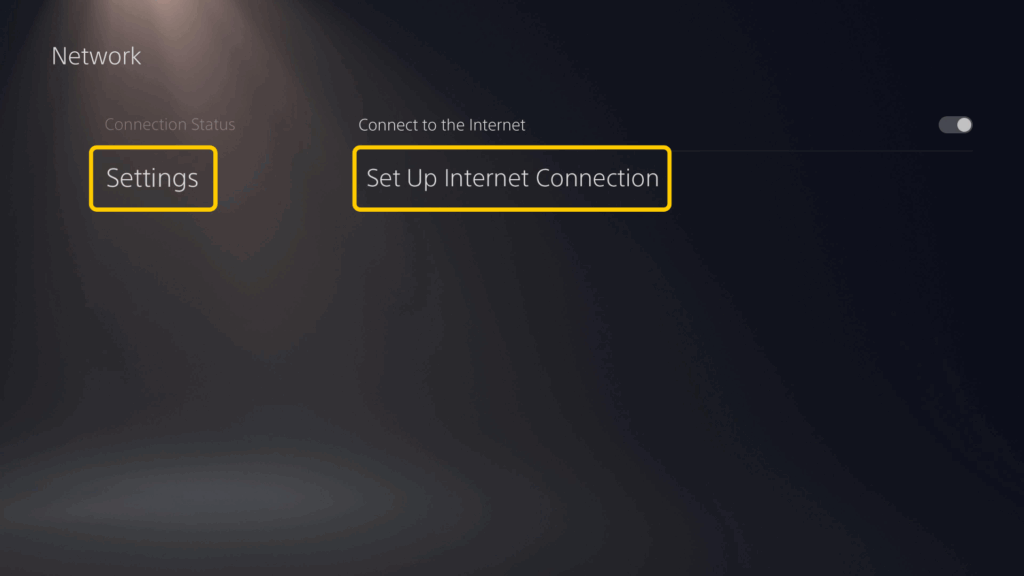
- Escolha seu tipo de conexão. Selecione Usar Wi-Fi ou Usar um cabo LAN e escolha Configuração fácil.
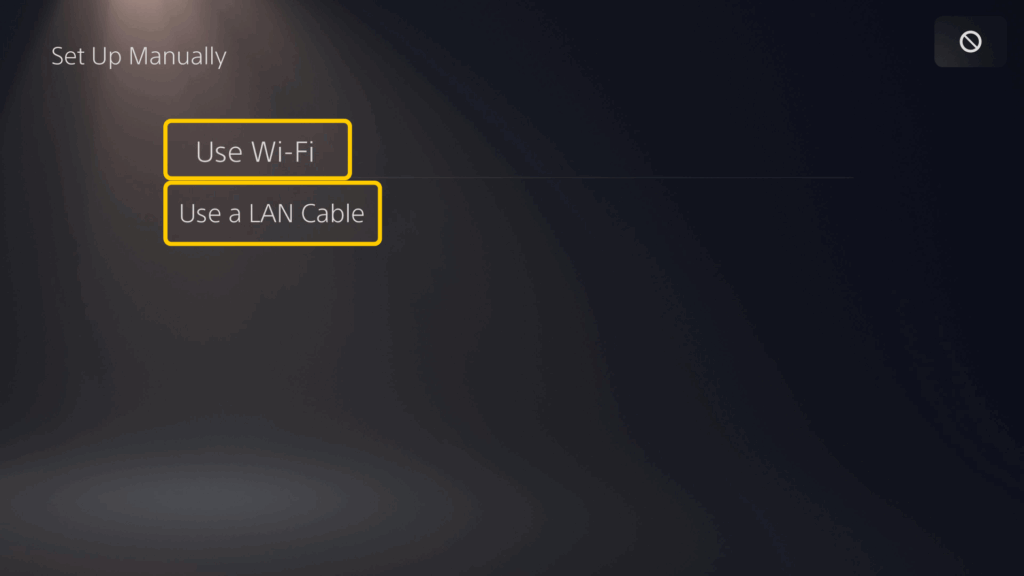
💡 Nota: um roteador de VPN protege automaticamente todos os dispositivos na rede, o que significa que todos eles parecerão estar no mesmo local de VPN. Se precisar que alguns dispositivos ignorem a VPN, você pode usar um segundo roteador ou desativar a VPN para dispositivos específicos, caso o firmware do seu roteador suporte roteamento baseado em políticas.
Configurar uma VPN no PS5 usando o Smart DNS
Outra forma simples de configurar uma VPN no PS5 é usar o Smart DNS. Esse recurso permite que seu console use servidores DNS especializados para uma conectividade mais estável para aplicativos de vídeo e serviços online.
- Habilitar Smart DNS. Faça login na sua conta da CyberGhost VPN, abra a aba Smart DNS e clique em Habilitar Smart DNS.
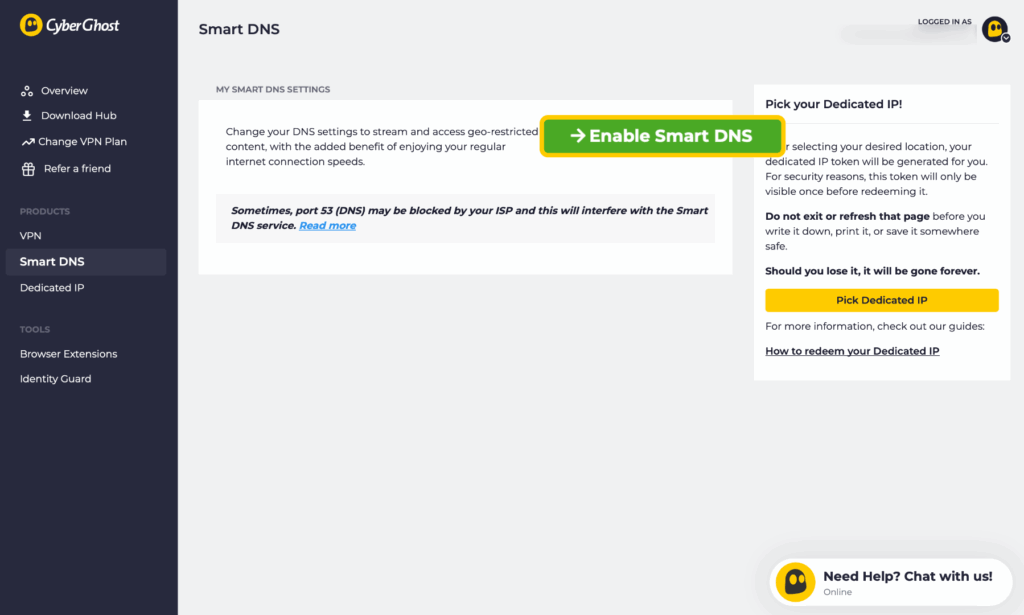
- Obtenha seu endereço DNS. Em Minhas configurações de Smart DNS, você vai encontrar os endereços IP dos servidores DNS fornecidos para a região que deseja usar. Por exemplo, a CyberGhost VPN oferece Smart DNS para Alemanha, Japão, Holanda, Reino Unido e EUA. Escolha o que você precisa e o copie.
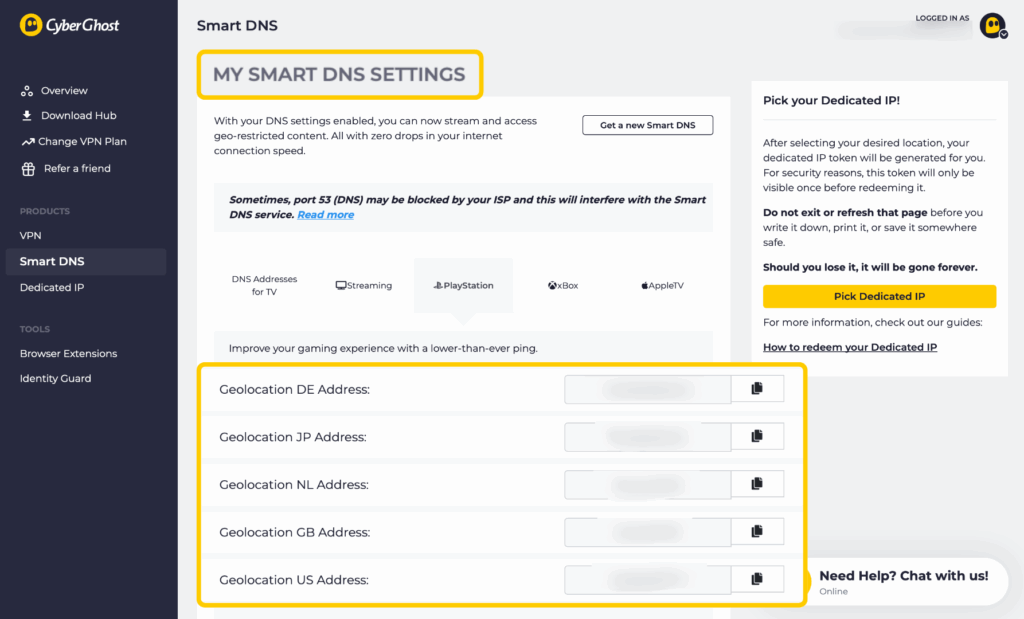
- Acesse as configurações de rede do seu console. Em um PS5, acesse Rede > Configurações > Configurar conexão com a Internet.
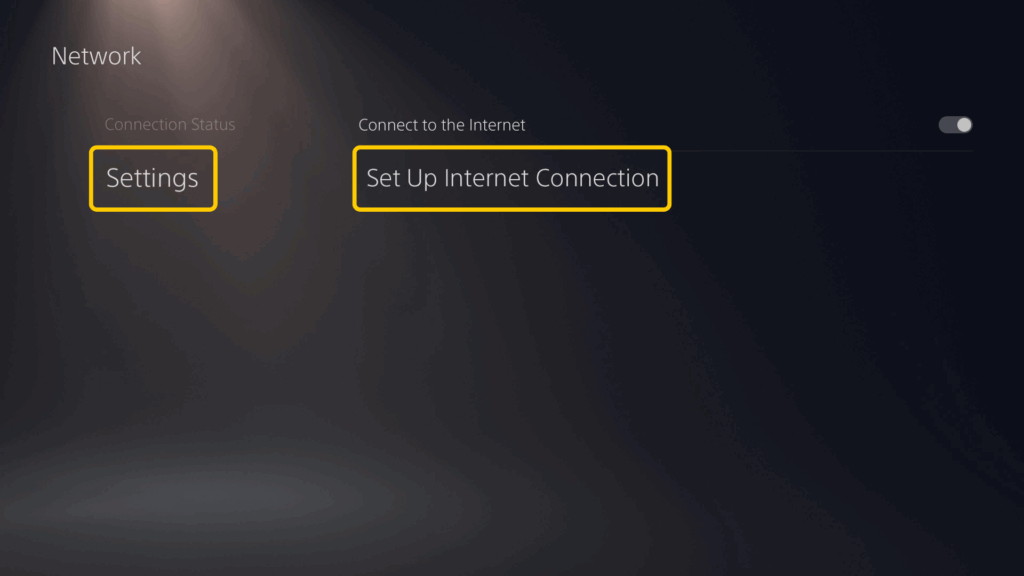
- Ajustando as configurações de IP e DHCP. Escolha Automático para Endereço IP e selecione Não especificar para Nome do Host DHCP.
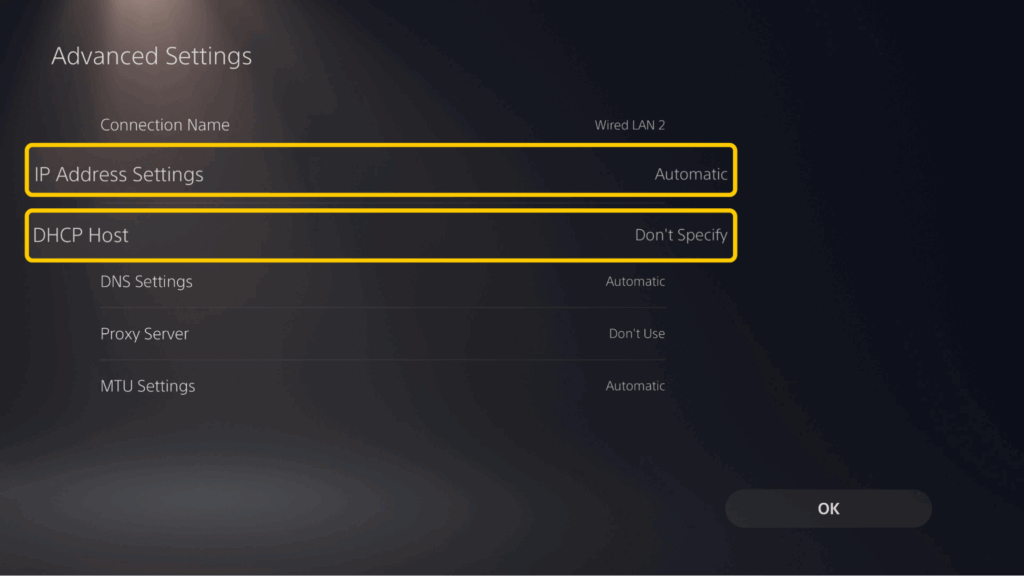
- Insira seus detalhes de DNS. Em Configurações de DNS, selecione Manual. Agora, insira o valor de DNS Primário da sua configuração de Smart DNS. Se você tiver um DNS Secundário, insira-o também; caso contrário, deixe o campo em branco (0.0.0.0).
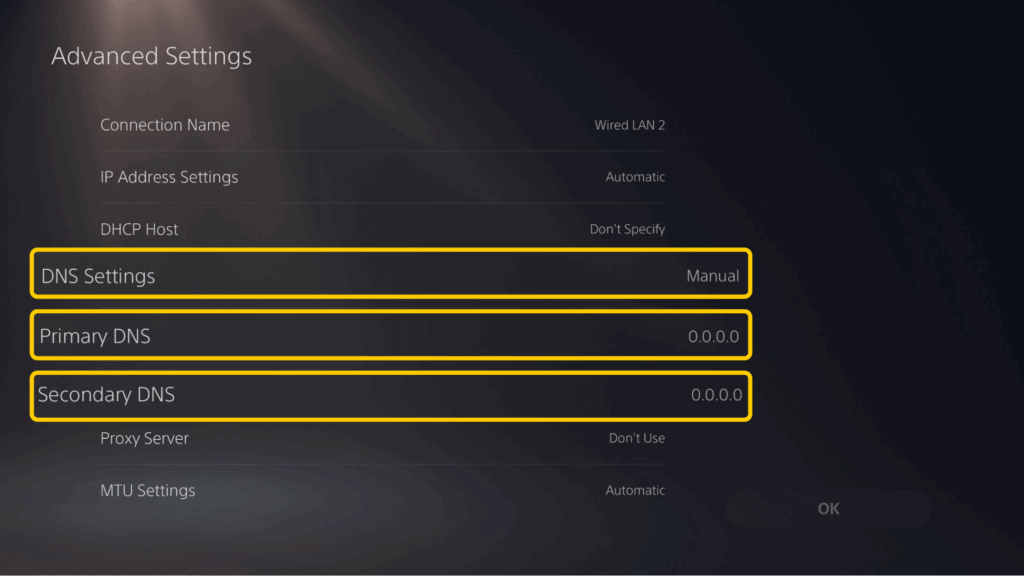
- Alterando as configurações de Proxy e MTU. Defina o Servidor proxy para Não usar e as Configurações de MTU como Automáticas. Clique em OK para confirmar.
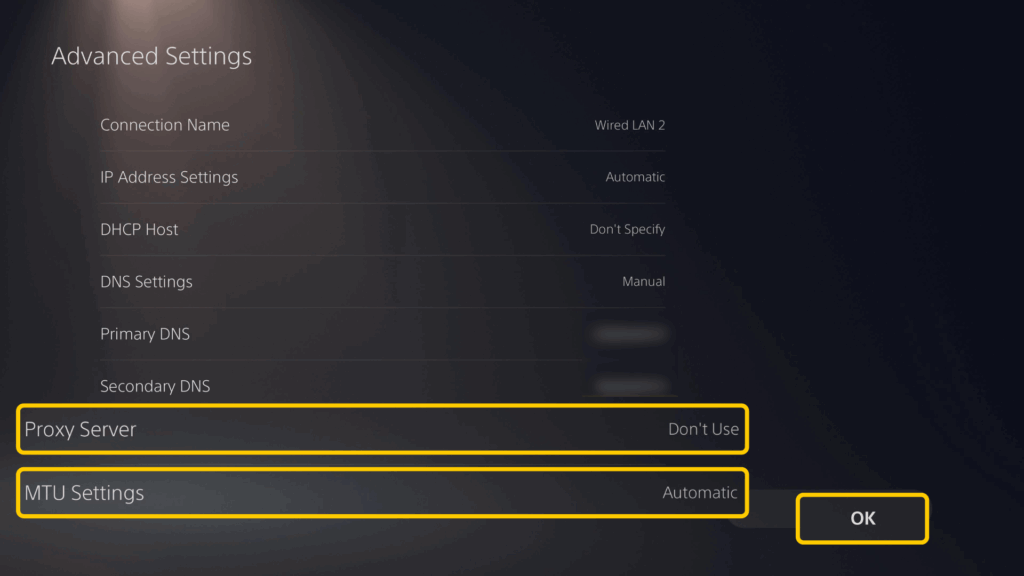
💡 Nota: o Smart DNS não criptografa o tráfego de jogos nem altera o endereço IP do seu PlayStation. Ou seja, ele não vai ajudar você a se conectar a servidores de jogos em outra região nem o protegerá contra ataques DDoS. Para segurança e proteção em jogos online, considere configurar uma VPN no seu PlayStation através do roteador ou PC.
Configure uma VPN no PS5 usando um PC Windows
Se não quiser mexer no seu roteador, você pode usar um PC com Windows como um ponto de acesso VPN para o seu console.
- Instale e conecte uma VPN. Baixe o aplicativo para Windows da VPN escolhida e siga as instruções na tela para configurá-la em apenas alguns cliques.
- Ative o hotspot móvel. No seu PC, acesse Configurações > Rede e Internet > Roteador Wi-Fi. Ative o Roteador Wi-Fi. Isso transformará seu PC em um ponto de acesso Wi-Fi.
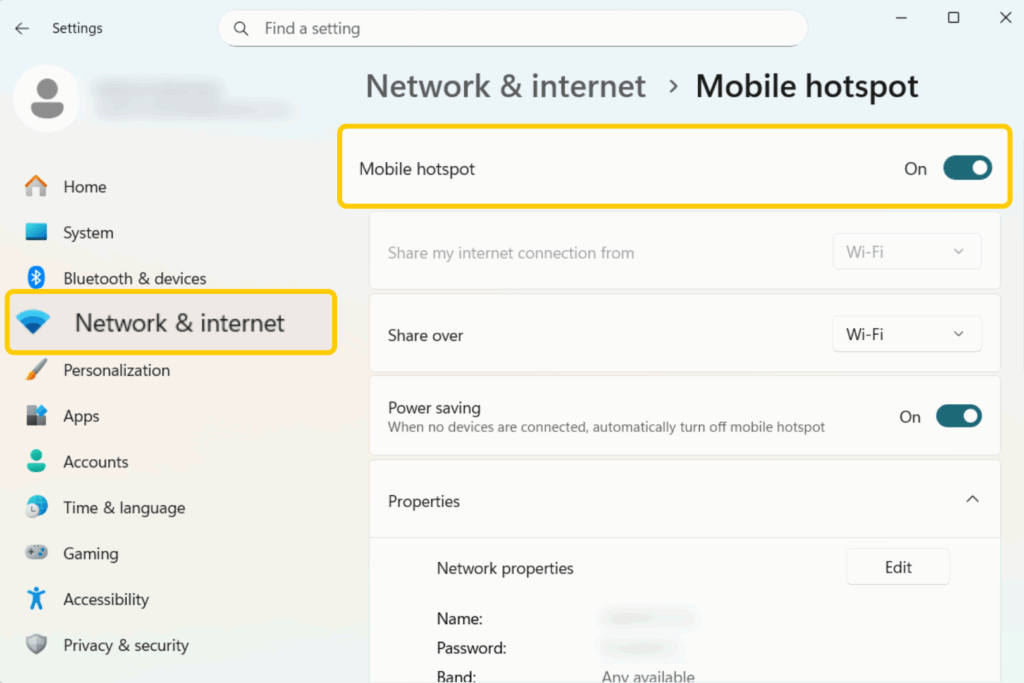
- Escolha compartilhar a conexão VPN. Nas configurações do Roteador Móvel, selecione a conexão de Internet do seu PC. Escolha Wi-Fi se estiver conectado por Wi-Fi ou Ethernet se estiver usando um cabo.
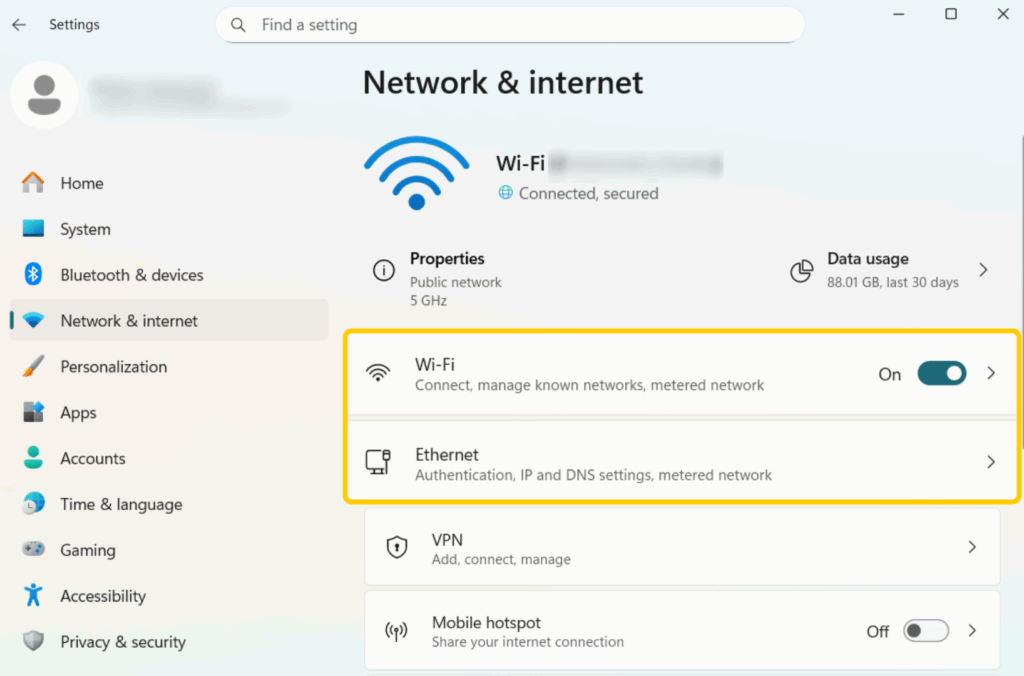
- Configure o nome e a senha do seu Ponto de Acesso Móvel. Por padrão, o Windows gera automaticamente um nome de rede (SSID) e uma senha. Clique em Editar nas configurações do Ponto de Acesso Móvel se desejar alterá-las e, em seguida, clique em Salvar.
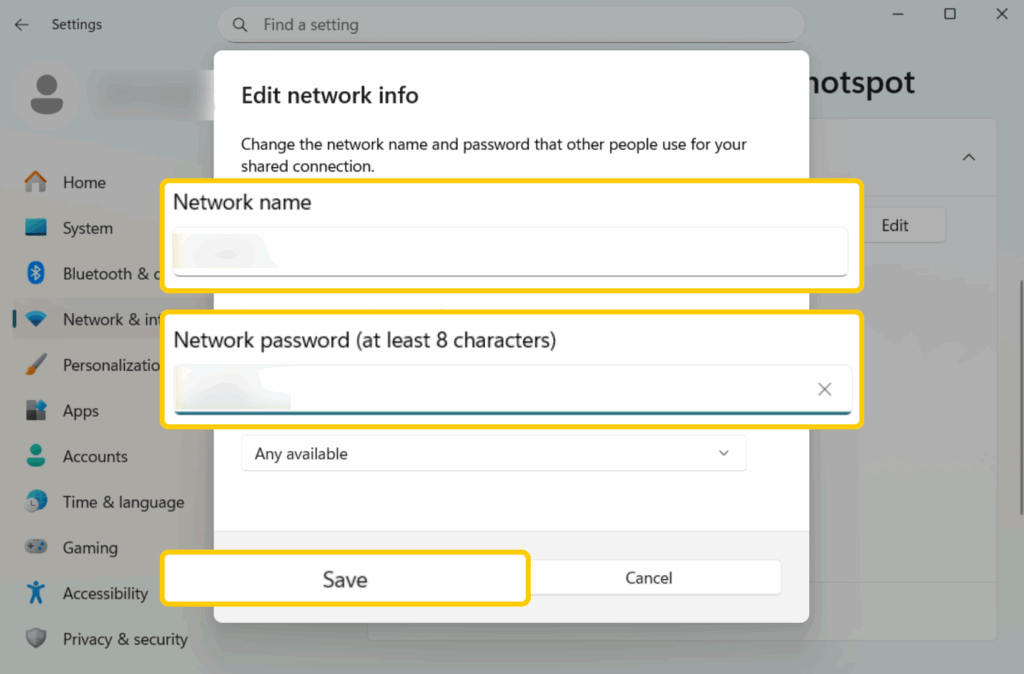
- Abra Conexões de rede. Pressione Win + R, digite ncpa.cpl e pressione OK para abrir as Conexões de Rede. O Windows compartilha sua Internet principal por padrão, não a conexão de VPN. Ignorar essa etapa significa que seu PS5 vai ignorar a VPN.
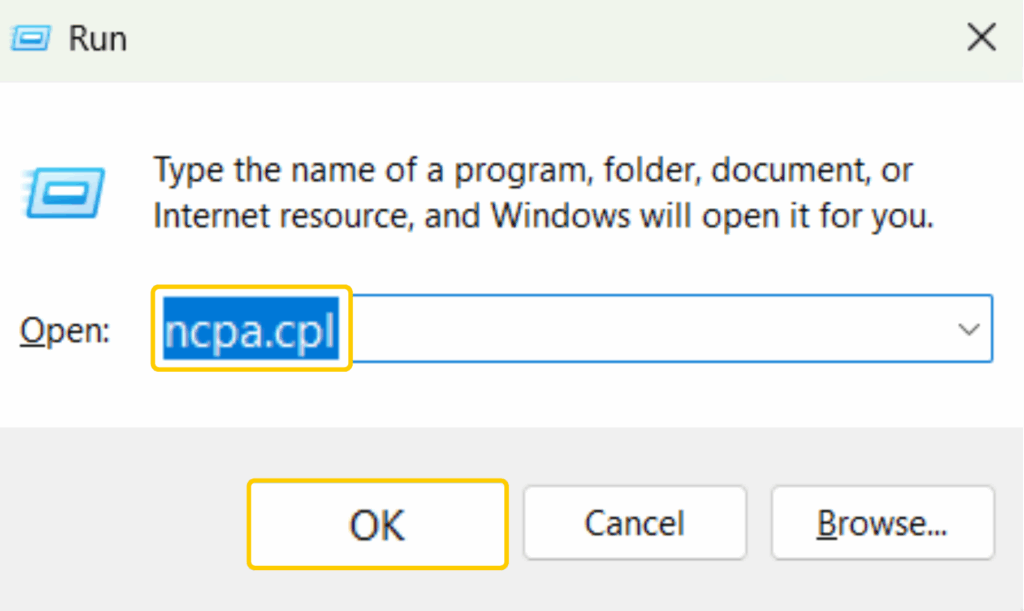
- Abra as propriedades do seu adaptador de VPN. Na janela Conexões de Rede, encontre seu adaptador de VPN, clique com o botão direito nele e selecione Propriedades.
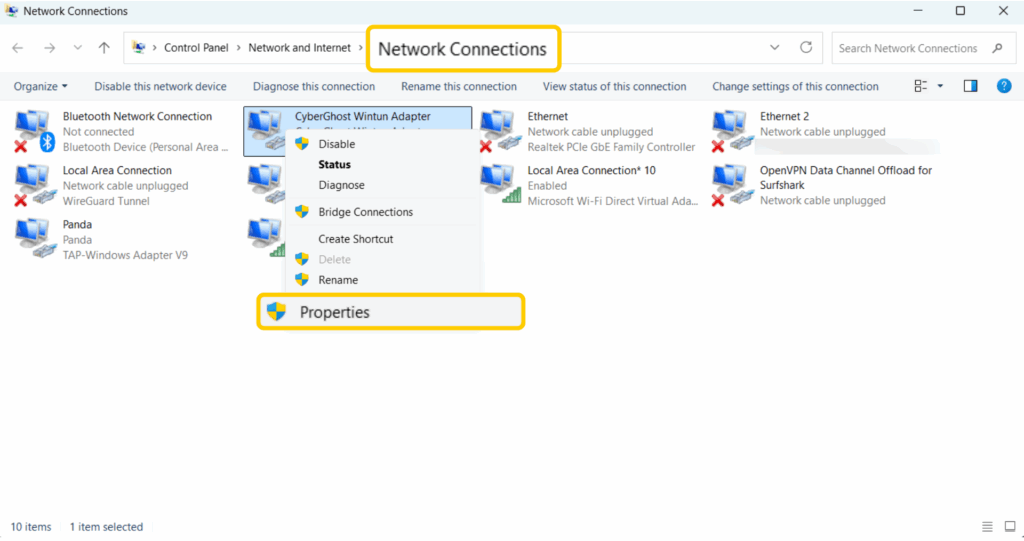
- Habilite o compartilhamento de conexão com a Internet. Em Propriedades, abra a aba Compartilhamento. Marque a opção Permitir que outros usuários da rede se conectem através da conexão de Internet deste computador. No menu suspenso, selecione seu adaptador de hotspot móvel. Clique em OK para salvar e, em seguida, desconecte e reconecte seu ponto de acesso.
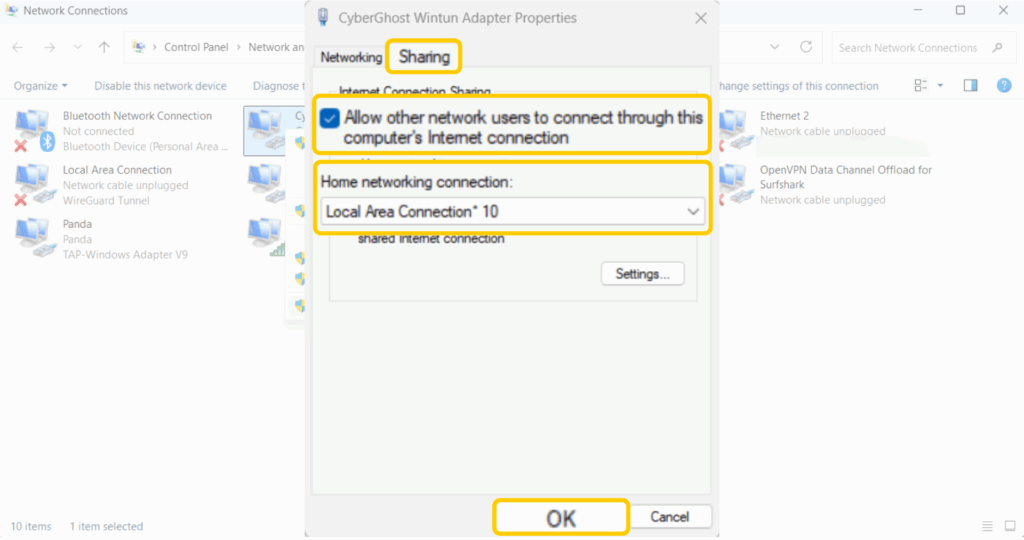
- Conecte seu PS5 ao hotspot. No seu console, acesse Rede > Configurações > Configurar conexão com a Internet. Escolha Usar Wi-Fi e selecione o nome do ponto de acesso que você criou no seu PC. Digite a senha que você definiu e se conecte.
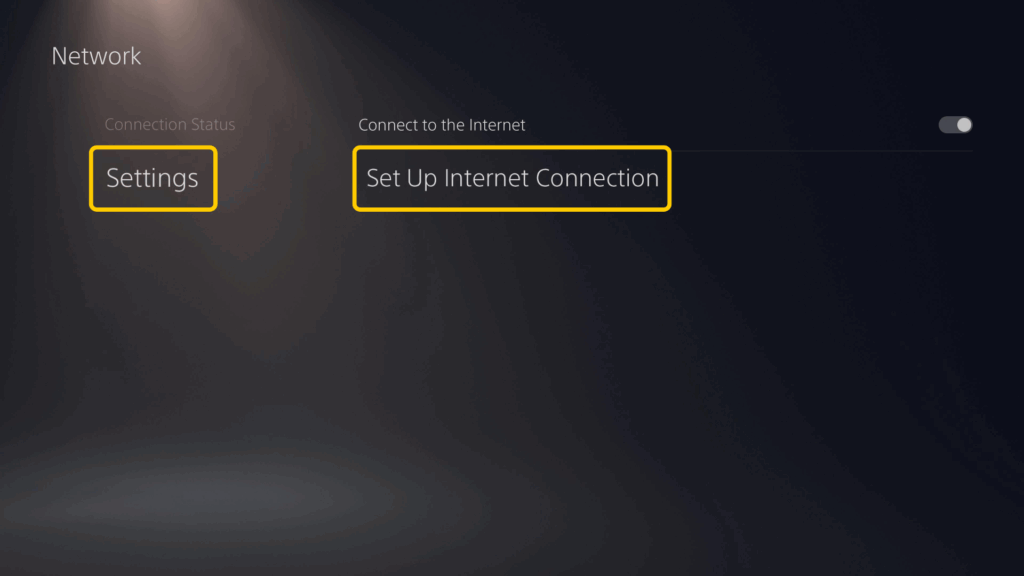
Configurando uma VPN no PS5 usando um Mac
Os usuários de Mac podem compartilhar uma conexão VPN com o console, mas isso só funciona se a VPN rotear o tráfego no nível do sistema. Muitos aplicativos de VPN independentes fazem isso, mas alguns podem não fazer. Sempre teste o endereço IP do seu console após a configuração para confirmar se ele está usando a VPN.
Veja aqui como configurar:
- Instale e conecte sua VPN. Use o aplicativo de VPN no seu Mac para se conectar ao servidor escolhido.
- Abrir as configurações de compartilhamento de Internet. No macOS Ventura ou posterior, acesse Configurações do sistema > Geral > Compartilhamento. No seu macOS antigo, vá para Preferências do Sistema > Compartilhamento.
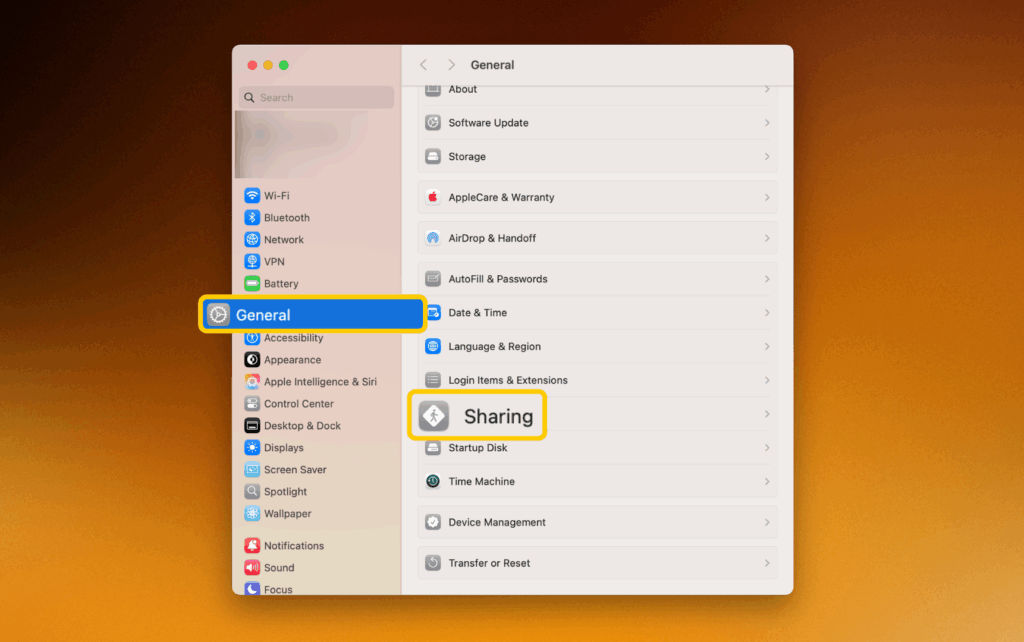
- Habilitar o compartilhamento de Internet. Em Acessórios e Internet, marque a caixa de seleção Compartilhamento de Internet para ativá-lo.
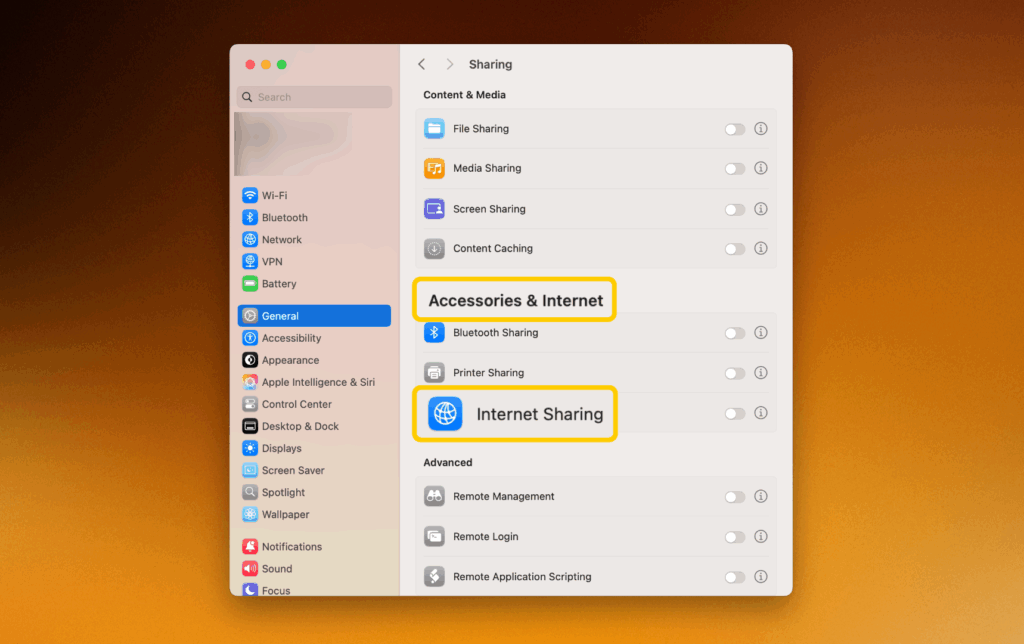
- Confirme sua escolha. Um prompt será exibido solicitando que você confirme se deseja ativar o Compartilhamento de Internet. Clique em Configurar.
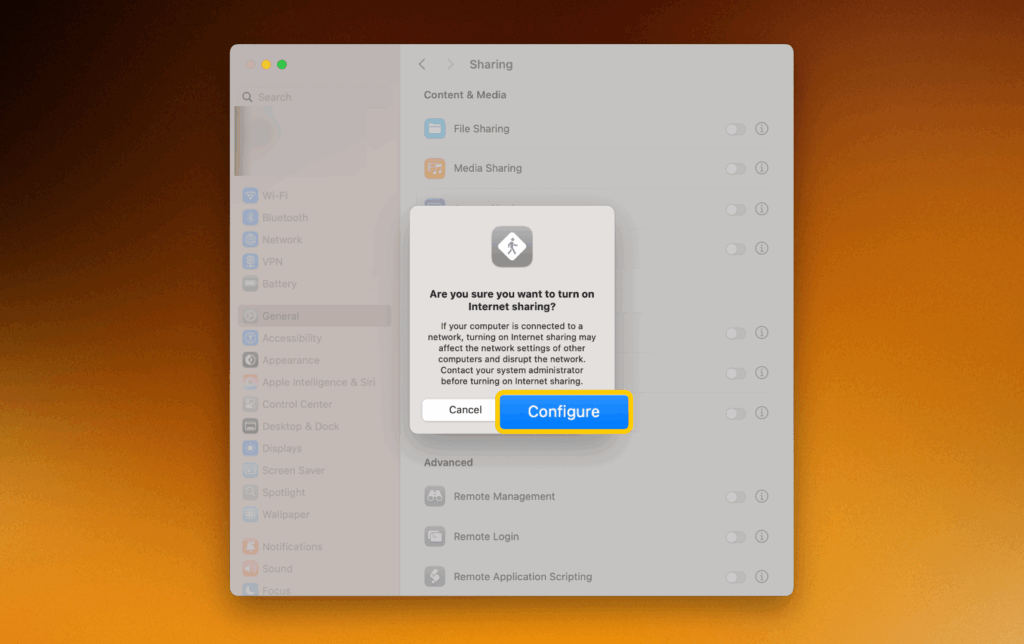
- Configure o compartilhamento de Internet. Em Compartilhar sua conexão de, selecione a interface de rede que seu Mac usa para acessar a Internet (geralmente Wi-Fi ou Ethernet). Em Para dispositivos usando, escolha como você deseja conectar seu console. Selecione Wi-Fi para criar um ponto de acesso sem fio ou Ethernet para uma conexão com fio. Toque em Concluído para confirmar.
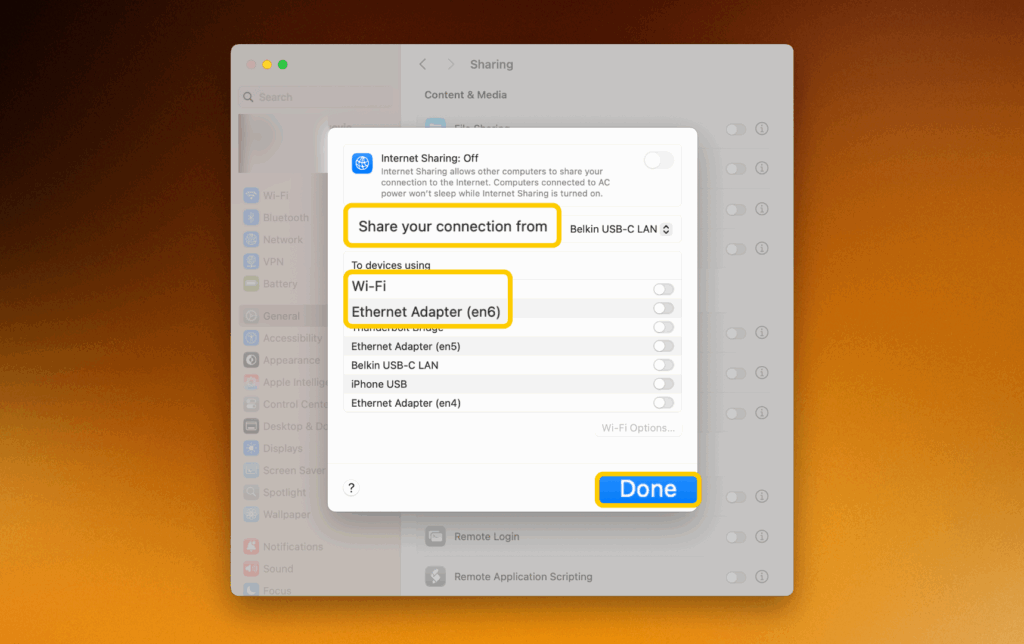
- Conecte seu PS5 à rede do Mac. No seu console, vá para Configurações > Rede > Configurar conexão de Internet.
-
-
- Se você compartilhou por Wi-Fi, verá a rede Wi-Fi do seu Mac. Conecte-se a ela usando a senha que você definiu.
- Se você compartilhou via Ethernet, conecte o PS5 ao Mac com um cabo Ethernet. No seu PS5, escolha Configurar conexão de Internet > Usar um cabo LAN e selecione Configuração fácil. O PS5 obterá as configurações de rede do Mac.
-
Configurar uma VPN no PS5 usando um aplicativo móvel
Você também pode compartilhar uma conexão de VPN do seu telefone com o PlayStation se o aplicativo de VPN suportar o compartilhamento de conexão. Basta fazer o seguinte:
- Conecte seu telefone ao roteador Wi-Fi. No telefone, abra as Configurações de Wi-Fi, selecione sua rede doméstica e digite a senha, se solicitado.
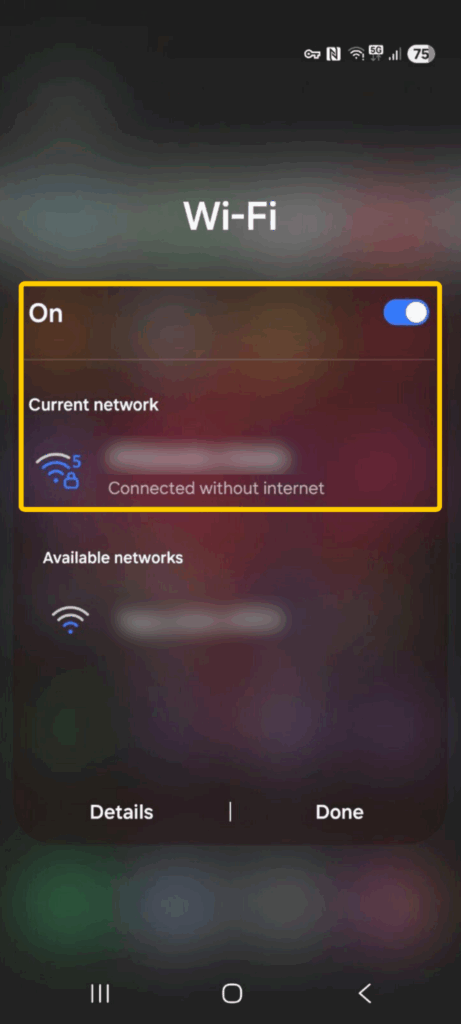
- Conecte seu PlayStation ao mesmo roteador. No seu PS5, vá para Configurações > Rede > Configurar Conexão de Internet. Escolha Wi-Fi ou LAN e se conecte à sua rede doméstica.
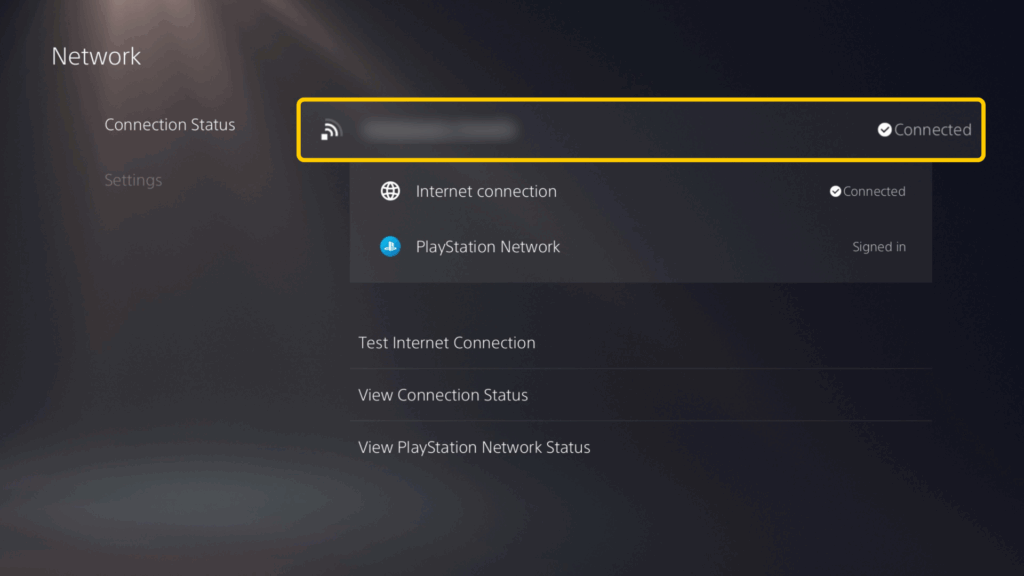
- Baixe o aplicativo Every Proxy no seu telefone. Abra a loja de aplicativos do seu dispositivo, pesquise por Every Proxy e instale-o do desenvolvedor oficial.
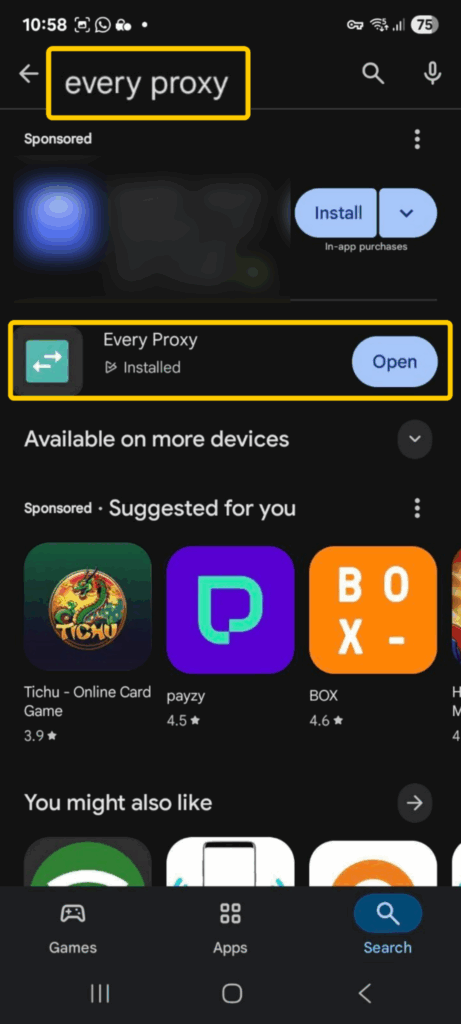
- Abra o Every Proxy e copie o endereço IP. Inicie o Every Proxy no seu telefone. Na lista, selecione o endereço IPv4 que corresponde à rede à qual seu PlayStation está conectado.
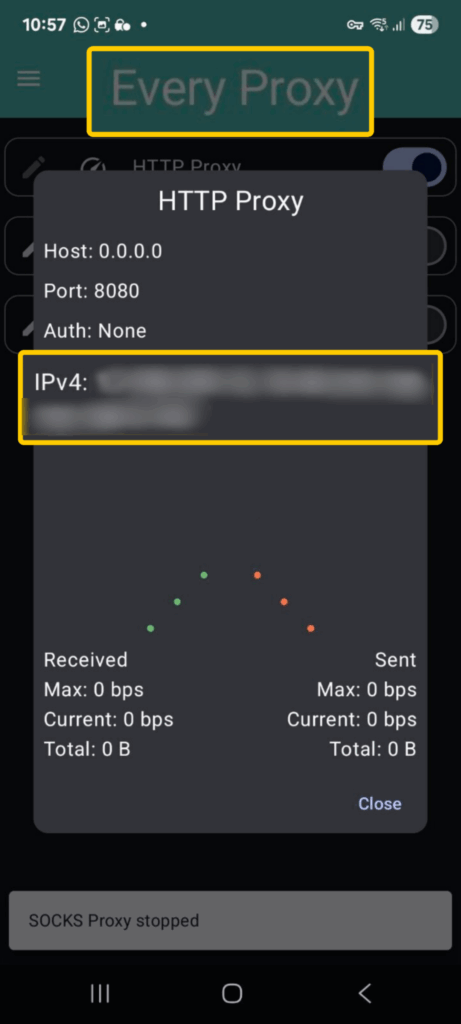
- Ajuste as configurações de proxy no seu PS5. No seu console, vá para Configurações > Rede > Configurações > Configurar conexão de Internet. Selecione sua rede Wi-Fi (ou LAN, se estiver usando um cabo) e escolha Configurações Avançadas. Em Servidor Proxy, selecione Usar.
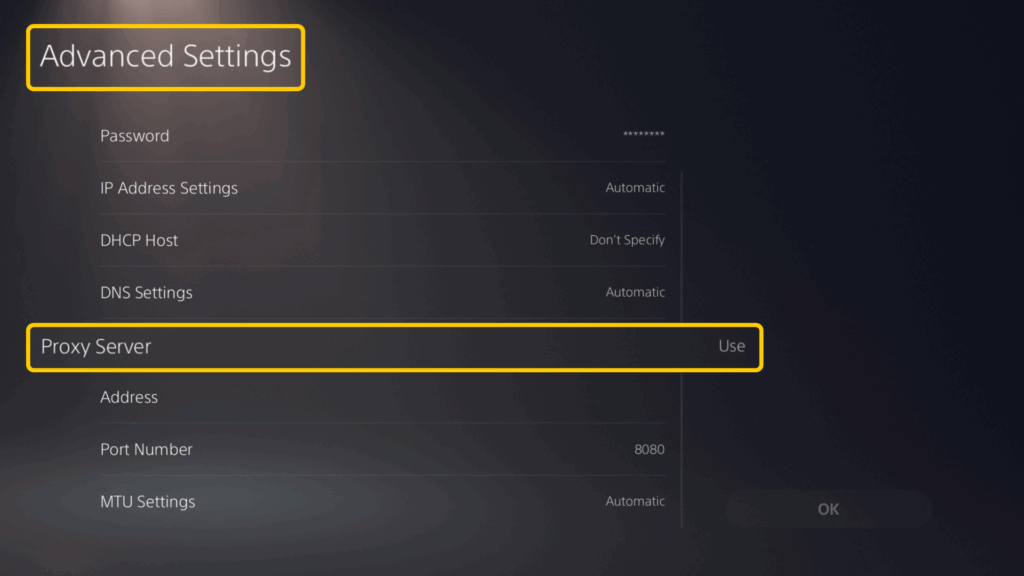
- Insira o endereço IPv4 e o número da porta do seu telefone. No seu PS5, digite o endereço IPv4 do Every Proxy que corresponde à sua rede. Defina o Número da Porta como 8080 e confirme.
- Verifique sua conexão. No seu console, pesquise Qual é o meu endereço IP para confirmar se ele corresponde ao seu IP de VPN.
O que você pode fazer com uma VPN no PlayStation

Aqui estão algumas das principais vantagens de usar uma VPN no seu PS5, PS4 ou PS3.
Alterar seu endereço IP
Uma VPN (Rede Virtual Privada) substitui seu endereço IP real por um endereço do servidor de VPN ao qual você está conectado, mascarando sua localização real e dificultando o rastreamento de sua atividade online.
Isso pode ajudar você a se conectar aos mesmos servidores que seus amigos usam, evitando picos de lag, mantendo sua experiência de jogo fluida e acertando aqueles golpes cruciais quando mais importa. Além disso, também é útil se você quiser evitar anúncios segmentados com base em suas preferências de jogo, uma vez que dificulta muito para os anunciantes criarem um perfil detalhado sobre você.
Criptografar seus dados
VPNs confiáveis usam criptografia AES de 256 bits para manter seus dados protegidos contra olhares indiscretos, como hackers ou bisbilhoteiros. Em um PlayStation, isso significa proteger seus jogos online e o tráfego de navegação.
Por exemplo, se você estiver jogando em uma rede Wi-Fi pública, como em um dormitório ou em um evento de jogos, alguém na mesma rede pode tentar espionar sua conexão, roubar suas informações de login ou interferir na sua jogabilidade. Com uma VPN, seus dados permanecem protegidos e privados. Ou seja, você pode se concentrar em dar tiros precisos, executar combos perfeitos e permanecer conectado com seu esquadrão sem se preocupar com quem está à espreita em segundo plano.
Defenda-se contra ataques DDoS
Em jogos online como sessões intensas de Call of Duty: Warzone, os oponentes frustrados podem tentar derrubá-lo, lançando ataques DDoS (Negação de Serviço Distribuída). Eles fazem isso inundando seu endereço IP com tráfego falso, o que pode sobrecarregar sua conexão e fazer você ser expulso do jogo.
Uma VPN protege seu dispositivo alterando seu endereço IP e criptografando sua conexão, o que reduz o risco de ataques maliciosos. Como os invasores não conhecem seu IP real, eles não têm para onde enviar o tráfego de ataque, mantendo sua conexão estável e permitindo que você continue na luta sem interrupções.
Evite a limitação da largura de banda do provedor de Internet baseada em atividade
Alguns provedores de serviços de Internet podem deliberadamente diminuir sua velocidade se perceberem que você está usando muita largura de banda para jogos, streaming ou downloads grandes. Geralmente, eles fazem isso para reduzir o congestionamento geral da rede e economizar custos e recursos para outros usuários.
A criptografia de VPN pode impedir que seu provedor de Internet verifique quais plataformas você está tentando acessar. Quando seu provedor de Internet não consegue ver que você está jogando ou fazendo streaming, ele nem sempre consegue limitar sua velocidade. O resultado é uma conexão mais estável, menos picos de lag e ação mais consistente no jogo, mesmo quando os servidores estão lotados. No entanto, seu provedor de Internet ainda verá quanta largura de banda você está usando, o que ainda pode causar limitação em sua conexão.
Como escolher uma VPN para seu PlayStation

Escolher a VPN certa para PlayStation 5, 4 ou 3 pode fazer uma grande diferença na velocidade, segurança e experiência geral de jogo. Se você escolher um provedor com desempenho fraco ou recursos de segurança limitados, poderá enfrentar altos níveis de lag, quedas constantes de conexão e proteção fraca, o que o deixará vulnerável a ataques DDoS.
Ao escolher uma VPN que funcione bem com seu console, verifique:
Por que a CyberGhost VPN é uma ótima VPN para o seu PS5
Jogar no PS5 não se trata apenas de velocidade; também se trata de segurança, privacidade e confiabilidade. Veja por que a CyberGhost VPN é uma ótima opção para o seu console:
✅ Servidores em mais de 100 países: inclui servidores de 10 Gbps em áreas de alto tráfego para conexões estáveis e rápidas.
✅ Segurança forte: oferece um kill switch automático e proteção contra vazamento de DNS/IP para reduzir os riscos de DDoS e manter seu IP privado.
✅ Política de não registros: garante a confidencialidade da sua atividade de jogo. Apoiado por uma auditoria independente.
✅ Sem limites de dados: permite jogar e baixar atualizações sem limites.
✅ Fácil configuração: permite se conectar através do roteador ou compartilhar uma conexão de VPN de outro dispositivo.
✅ Garantia de reembolso de 45 dias: oferece a opção de experimentá-la sem riscos no seu console e em outros dispositivos.
Posso usar uma VPN gratuita com o PS5?
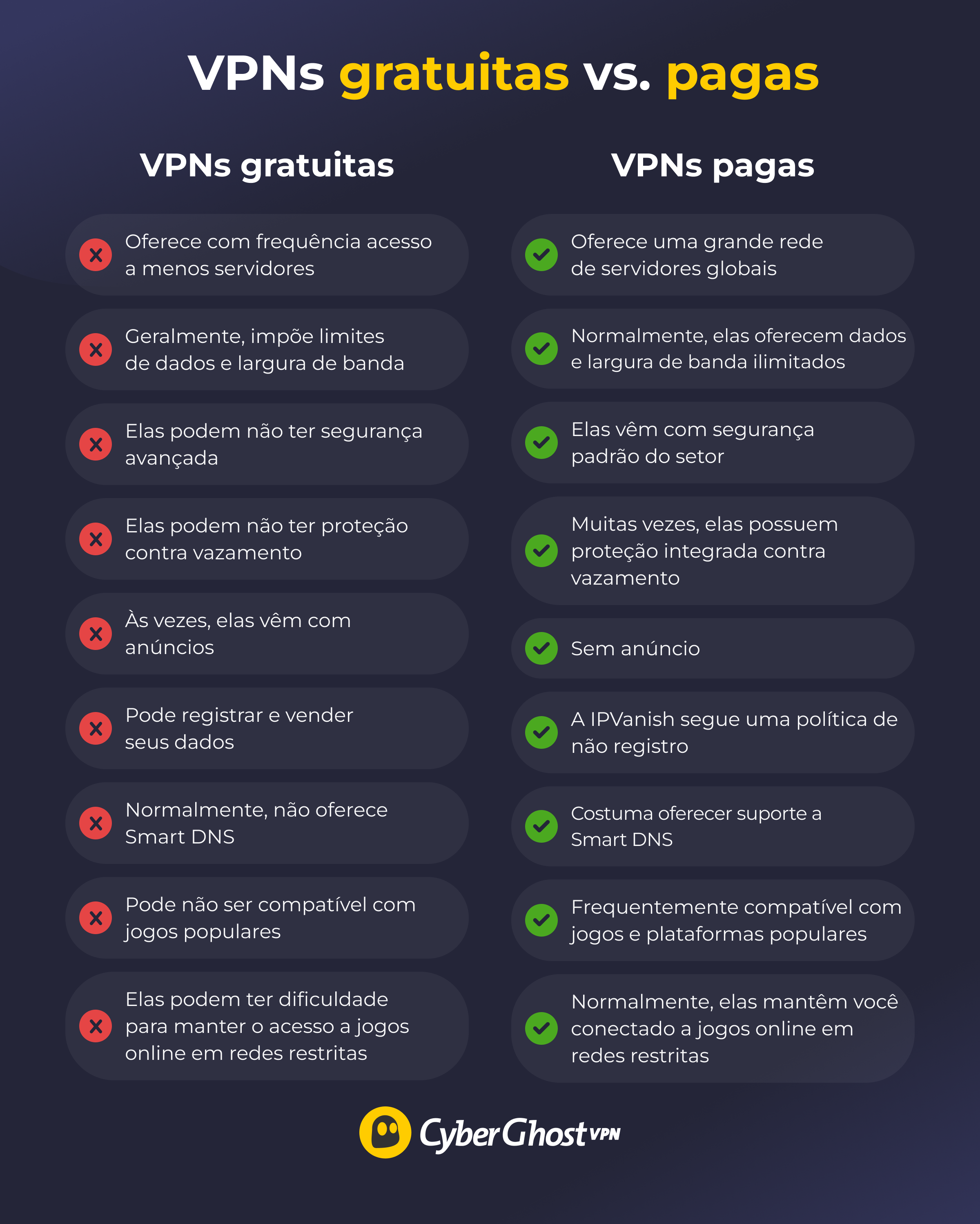
Você pode usar uma VPN gratuita com o PS5, mas sua experiência de jogo pode ser limitada. A maioria das VPNs gratuitas não oferece suporte a configurações de roteador ou Smart DNS, por isso, você provavelmente vai precisar compartilhar a conexão com seu PlayStation a partir do seu PC. Isso é menos conveniente para jogos de longo prazo, uma vez que o computador precisa permanecer conectado e ligado durante toda a sessão.
As VPNs gratuitas geralmente têm redes de servidores menores ou limitam seu acesso a localizações selecionadas, o que resulta em servidores mais congestionados. Isso pode reduzir significativamente sua velocidade e causar quedas de conexão, dificultando o golpe perfeito no jogo quando a pressão aumenta. Muitos provedores gratuitos também colocam limites de dados diários, semanais ou mensais, por isso, jogos ou streaming intensos podem esgotar rapidamente sua franquia de dados e pausar sua conexão até que ela seja redefinida ou você faça upgrade.
Embora algumas VPNs gratuitas sejam confiáveis, outras podem registrar seus dados, exibir anúncios ou incluir softwares indesejados. Ás vezes, elas podem incluir malware, como keyloggers ou ransomware, oferecendo a você mais do que esperava. Sempre escolha um provedor confiável com políticas claras.
Uma VPN paga como a CyberGhost VPN suporta configurações de roteador e Smart DNS, para que você possa conectar seu PlayStation diretamente sem depender de um PC. Com uma ampla rede de servidores, largura de banda ilimitada e políticas auditadas de não registro, a CyberGhost VPN foi desenvolvida para fornecer conexões estáveis e seguras para jogos e streaming.
Ponto de verificação final: como usar uma VPN no PS5 para jogar com mais segurança
Para usar uma VPN no PS5, PS4 ou PS3, você pode configurá-la através de um roteador para proteção sempre ativa, usar o Smart DNS para facilitar o streaming ou compartilhar uma conexão do seu PC ou Mac. Cada método pode ajudar você a desfrutar de jogos mais seguros, com menos desconexões e mais proteção contra ataques. Assim, você pode se concentrar em acertar tiros precisos, vencer partidas acirradas e manter suas informações pessoais seguras. Você também pode continuar conectado aos seus amigos e participar dos lobbies deles com menos lag.
Usar a CyberGhost VPN no seu PS5, PS4 e PS3 pode ajudar a reduzir o risco de ataques DDoS em jogos competitivos e minimizar o impacto da lentidão do provedor de Internet durante os horários de pico. Ela também oferece uma experiência de jogo mais estável e privada, para que você possa se concentrar em jogar. Você pode experimentá-la sem riscos com nossa garantia de reembolso de 45 dias.
Perguntas frequentes
Posso instalar uma VPN diretamente no PS5?
Não, você não pode instalar uma VPN diretamente no seu PS5, porque o console não suporta aplicativos de VPN nativos. Mas você ainda pode usar uma VPN no seu PlayStation configurando-a no roteador, usando o Smart DNS ou compartilhando a conexão de VPN do seu computador.
Como uso uma VPN no PS5 através do meu roteador?
Comece acessando o seu roteador e configure-o com os detalhes do servidor do seu provedor de VPN. Assim que o roteador estiver conectado à VPN, todos os dispositivos da sua rede, incluindo o PS5, usarão essa conexão de VPN automaticamente. Basta conectar o PS5 ao Wi-Fi e pronto. Para isso, o roteador deve ser compatível com conexões de VPN.
Posso compartilhar uma VPN do meu PC ou Mac com o PS5?
Sim, você pode. Primeiro, conecte seu computador à VPN. Em seguida, compartilhe essa conexão usando um hotspot (Windows) ou Compartilhamento de Internet (Mac). Seu PS5 usará a VPN através desse computador. Basta manter o computador ligado enquanto joga.
Quando devo usar uma VPN no PS5?
Uma VPN mantém seus dados seguros e altera seu endereço IP. Ela ajuda a impedir ataques DDoS de oponentes e pode ajudar a reduzir o lag se seu provedor de Internet estiver limitando sua conexão, proporcionando uma conexão mais estável e confiável durante as partidas.
Você também obtém maior privacidade enquanto joga, porque uma VPN oculta sua atividade online do seu provedor de Internet e de possíveis hackers. Isso é importante porque impede o rastreamento, mantém suas informações pessoais seguras e ajuda a evitar interrupções indesejadas ou lentidão direcionada.
Eu preciso de uma VPN especial para jogar no PS5?
Você não precisa de uma VPN exclusiva para o PS5, mas sua VPN precisa ser compatível com o dispositivo que você está usando para configurar a conexão ou oferecer suporte a Smart DNS. A CyberGhost VPN é uma boa escolha porque ela possui muitos servidores e segurança robusta. Evite VPNs gratuitas, pois elas podem deixar a conexão lenta e não oferecem muita cobertura.
Uma VPN pode reduzir o ping ou causar lag?
Somente em alguns casos. Se seu provedor de Internet estiver roteando seu tráfego por caminhos ineficientes ou congestionados, uma VPN pode criar um link mais direto entre seu PlayStation e o servidor do jogo, o que pode ajudar a reduzir o ping. Às vezes, seu provedor de Internet também pode limitar sua conexão quando você joga para preservar a largura de banda. Uma VPN mascara sua atividade, para que seu provedor de Internet não veja para que você está usando seu tráfego, evitando que ele cause lag ou lentidão com base no que você está fazendo.
No entanto, lembre-se de que seu provedor de Internet ainda pode limitar sua conexão com base apenas na largura de banda que você está usando, mesmo que ele não consiga ver em quais plataformas de jogos você está.
É legal usar uma VPN no PS5?
Usar uma VPN no seu PS5 é legal na maioria dos países, mas VPNs podem ser restritas em certas jurisdições. Portanto, você deve sempre verificar as leis locais primeiro. A Sony não proíbe o uso de VPN, mas é importante não a usar para trapacear ou violar os termos de serviço da plataforma.
Posso alterar a região do meu PS5 com uma VPN?
Usar uma VPN no PS5 altera seu endereço IP, que pode permitir o acesso a servidores multijogador em outras regiões. No entanto, a região da sua PlayStation Store está permanentemente vinculada ao país que você selecionou ao criar sua conta na PSN, e uma VPN não pode alterar isso.
Uma VPN deixará os downloads mais lentos ou afetará a jogabilidade?
Pode haver uma leve queda na velocidade ao usar uma VPN, já que seus dados passam por uma etapa extra pelo servidor de VPN. No entanto, se você escolher uma VPN rápida como a CyberGhost VPN e se conectar a um servidor próximo, o impacto geralmente será mínimo. Em alguns casos, especialmente se seu provedor de Internet estiver limitando sua conexão, uma VPN pode realmente melhorar o desempenho.


Deixe um comentário